Può succedere di trovarsi con l’iPhone bloccato in modalità di recupero dopo l’aggiornamento del sistema operativo o in seguito a alla procedura di sblocco nota come jailbreak. In questi casi, il ripristino del telefono passa necessariamente attraverso il computer e il programma iTunes, con la conseguente perdita dei dati.
Nel nostro approfondimento di oggi ti mostreremo però il funzionamento di un software grazie al quale è possibile ripristinare iPhone senza perdere dati. Questo programma si chiama ReiBoot e consente di entrare e uscire dalla modalità di recupero con un clic, oltre a risolvere più di 150 problemi legati al sistema operativo iOS.
Reiboot è disponibile non solo per computer con sistema operativo Windows, ma anche per macOS.
Download e installazione ReiBoot
Innanzitutto, procedi con il download e l’installazione del programma ReiBoot dal sito tenorshare.com:
- Vai alla pagina ufficiale del prodotto ReiBoot sul sito Tenorshare.
- Clicca sul pulsante “Download gratis“.
- Fai clic su “Esegui” per scaricare il file eseguibile.
- Seleziona il tasto “Installare” per avviare l’installazione guidata del programma.
- Premi su “Iniziare” al termine dell’installazione.
Al termine della procedura, il programma scaricherà in automatico gli ultimi componenti del driver Apple. In genere l’operazione può richiedere un paio di minuti, molto dipende comunque dalla velocità della propria connessione Internet. Nella nostra prova, il pacchetto da scaricare pesava circa 200 MB.
Scopri anche: Internet lento, ecco tutte le cause e le soluzioni
Accedere alla modalità di recupero di iPhone con ReiBoot
La prima opzione che ReiBoot mette a disposizione è l’accesso alla modalità di recupero di iPhone con un solo clic. Si tratta di una soluzione molto utile nel caso non si riesca ad accedere alla “recovery mode” in modo classico (combinazione di tasti) o si voglia semplificare il più possibile la procedura:
- Collega l’iPhone al PC tramite il cavo USB.
- Pigia su “Autorizza” nella schermata “Vuoi autorizzare questo computer” sul telefono, per accedere a dati e impostazioni dal computer. Il programma ReiBoot riconoscerà in automatico il dispositivo non appena lo colleghi con il cavo USB: comparirà il messaggio “iPhone [numero modello] è connesso!“.
- Fai clic sulla finestra “Entra dalla Modalità di Recupero” del programma ReiBoot per accedere con un clic alla modalità di recupero dell’iPhone. Dopo pochi secondi il telefono entrerà nella modalità di recupero, mentre sul computer comparirà il messaggio di conferma “Accesso Riuscito alla Modalità di Recupero“.
- Clicca sul tasto “Ok” per proseguire.
Quando l’iPhone entra in “Recovery Mode“, sul telefono compare una schermata nera con il simbolo di iTunes, l’immagine del cavo e l’indirizzo support.apple.com/iphone/restore. La modalità di recupero aiuta a ripristinare l’iPhone con il computer quando è bloccato sul logo Apple o in caso di mancato riconoscimento del telefono da parte del dispositivo desktop.
Uscire dalla modalità di recupero
Una delle funzionalità più importanti di ReiBoot è l’uscita dalla “Recovery Mode” senza passare per iTunes, col vantaggio dunque di ripristinare l’iPhone senza perdere dati. È sufficiente avviare il programma dopo averlo scaricato dal sito ufficiale, collegare il telefono al computer con il cavo USB e cliccare su “Uscita dalla Modalità di Recupero“.
Ecco i passaggi da compiere per ripristinare l’iPhone quando si trova in modalità di recupero senza perdere alcun dato dal telefono:
- Collega di nuovo l’iPhone al PC con il cavo USB.
- Fai tap su “Autorizza” per consentire al computer di accedere a dati e impostazioni del telefono quando è collegato tramite cavo USB o in modalità wireless.
- Clicca sulla finestra “Uscita dalla Modalità di Recupero” del programma ReiBoot per uscire dalla modalità di recupero senza perdere alcun dato.
- Sullo schermo del computer comparirà la finestra “Uscita dalla Modalità di Recupero, attendere prego“: la procedura richiederà all’incirca un minuto prima del completamento; al termine, l’iPhone si riavvierà normalmente senza alcuna perdita di dati.
Nota: ReiBoot riconosce in automatico quando l’iPhone si trova in modalità di recupero e lo segnala tramite un apposito messaggio nella schermata principale del programma.
Sullo stesso argomento: Come trasferire rubrica da Android a iPhone
Riparazione sistema operativo iOS con ReiBoot
Un’altra opzione proposta dal programma ReiBoot è la risoluzione di una grande quantità di problemi relativi al sistema operativo iOS. Le aree su cui il software di Tenorshare interviene sono 6:
- bug di dispositivo
- schermo bloccato
- iOS modalità bloccata
- errori di Apple driver
- errori di iPhone
- problemi di aggiornamento iOS
A ogni area segue poi un lungo elenco di problemi che ReiBoot promette di risolvere attraverso gli strumenti “Riparazione Standard” e “Riparazione Profonda“.
Elenco dei problemi risolvibili
Bug di dispositivo
- iPhone è disabilitato
- suono non funziona
- non si carica
- non si accende
- hotspot non funziona
- touch schermo non funziona
- iPhone è bloccato
- il telefono continua a riavviarsi
- non si spegne
- FaceID non funziona
- batteria si scarica
- rimane bloccato in modalità “Cuffia”
Schermo bloccato
- sulla preparazione dell’aggiornamento
- ruota che gira
- sulla schermata di aggiornamento
- schermo di ricarica
- sullo schermo nero
- batteria rossa
- sulla schermata Connetti a iTunes
- sullo schermo bianco
- schermata di caricamento
- in modalità silenziosa
- su SOS Emergenze
- sul blocco schermo
- Apple TV bloccata sulla schermata Condivisione in
iOS modalità bloccata
- sul logo Apple
- in modalità di recupero
- impostazione di ID Apple
- sull’installazione
- durante la preparazione per il ripristino
- nel corso del backup
- in modalità DFU
- durante l’aggiornamento delle impostazioni di iCloud
- iPod touch continua a lampeggiare con il logo Apple
- sul logo di iTunes
- sulla schermata di attivazione
- Appe TV bloccata sullo schermo di AirPlay
Errori di Apple driver
- non riesce a connettersi a iTunes
- errore di iTunes durante la sincronizzazione dei dispositivi iOS
- durante il backup dei dispositivi
- quando occorre eseguire l’aggiornamento dei dispositivi iOS
- nel corso del ripristino dei dispositivi iOS
- durante la connessione dei dispositivi
- impossibile ripristinare
- altri errori di iTunes
Errori di iPhone (codici)
- 4013/4014
- 9
- 4005
- 3194
- 21
- 3014
- 1009
- 14
- 2009
- 29
- 1671
- 75
Problemi nell’aggiornamento iOS
- aggiornamento iPhone richiesto
- iPhone non si aggiorna
- aggiornamento iOS non riuscito
- bloccato sulla verifica dell’aggiornamento
- download iOS bloccato
- spazio insufficiente per il download iOS
- bloccato sulla schermata di aggiornamento
- errore durante l’installazione di iOS
- impossibile aggiornare iOS tramite le impostazioni del telefono
Leggi anche: Come velocizzare gli smartphone Android
Riparazione Standard
ReiBoot prevede due tipologie di riparazione: standard e profonda.
La prima consente di risolvere oltre 150 problemi collegati al sistema operativo di iPhone (vedi elenco qui sopra), senza che perdita di dati da parte dell’utente. L’unica situazione per la quale è possibile perdere i propri dati usando la modalità standard di ReiBoot è il downgrade a una versione di iOS più datata.
Di seguito la procedura passo dopo passo:
- Clicca su “Riparazione Standard” per avviare il procedimento.
- Seleziona il tasto “Scarica” per eseguire il download del firmware in uso sul device (ReiBoot propone come prima scelta di scaricare la versione corrispondente).
- Attendi il completamento del download. A seconda delle dimensioni del pacchetto firmware e della velocità di connessione Internet a disposizione ci potrebbero volere diversi minuti.
- Clicca sul tasto “Riparazione Standard Ora” per avviare il processo di riparazione. Anche in questo caso, è necessario attendere diversi minuti prima che ReiBoot porti a termine la procedura.
- Clicca sul tasto “Fatto” una volta che la riparazione è andata a buon fine.
- Inserisci il codice di sblocco sull’iPhone dopo il riavvio e attendi che il dispositivo si aggiorni alla versione del sistema operativo scaricata in precedenza.
Nota: durante il download del firmware potresti visualizzare sulla schermata del computer un avviso secondo cui è impossibile completare il download per problemi alla connessione Internet. In realtà si tratta di un falso allarme, dal momento che il download continuerà a procedere spedito.
Importante: al termine della riparazione il sistema viene aggiornato all’ultima versione di iOS, dunque il dispositivo tornerà allo stato normale senza jailbreak. Per evitare comunque qualsiasi problema, ti consigliamo di effettuare il backup dei dati prima di avviare la riparazione standard.
Leggi anche: Come risolvere problemi dopo l’aggiornamento a iOS 14
Riparazione Profonda
“Riparazione Profonda” è lo strumento che ReiBoot suggerisce di usare nel caso l’opzione “Riparazione Standard” non risolva il problema. A differenza della prima, l’avvio di tale procedura comporta la perdita dei dati.
Di seguito altri fattori da tenere in considerazione prima di eseguire lo strumento di riparazione del programma ReiBoot:
- l’operazione richiede almeno 800 MB di spazio libero nella memoria interna dell’iPhone
- il livello di carica della batteria deve essere superiore al 50-60%
- se usi un notebook, assicurati che sia collegato alla presa di corrente o che la batteria sia sufficientemente carica
- verifica che la rete Wi-Fi del computer sia attiva e stabile, per evitare interruzioni durante la procedura di riparazione
- usa il cavo originale fornito da Apple insieme all’iPhone al momento dell’acquisto
Prezzi
Per accedere a tutte le funzioni, occorre acquistare la licenza a pagamento. La versione gratuita permette di accedere alla modalità di recupero (tutte le volte che si desidera) e uscire dalla stessa fino a un massimo di 5 volte.
L’acquisto della versione completa consente invece di accedere a tutte le funzionalità senza limiti, quindi oltre all’accesso e all’uscita dalla modalità di recupero, si ha anche la possibilità di usare gli strumenti di “Riparazione Standard” e “Riparazione Profonda“, oltre a ripristinare le impostazioni di fabbrica di iPhone, iPad e iPhone touch.
Ecco i prezzi delle varie licenze disponibili:
- 1 mese di licenza: 35,99 euro
- 1 anno di licenza: 39,99 euro
- licenza a vita: 59,99 euro
Nota: il programma può essere usato su un massimo di 5 dispositivi iOS e 1 PC.

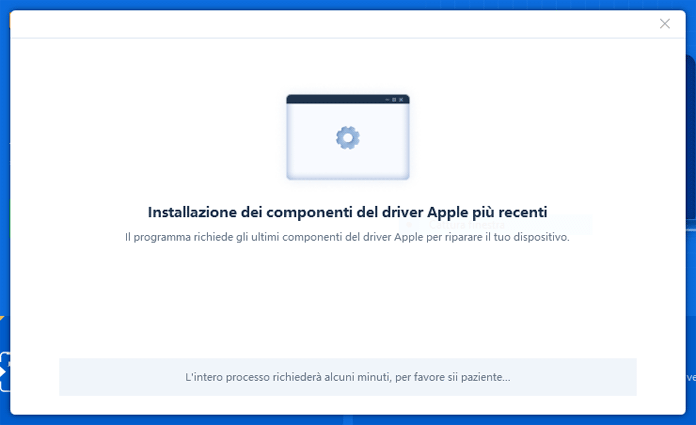
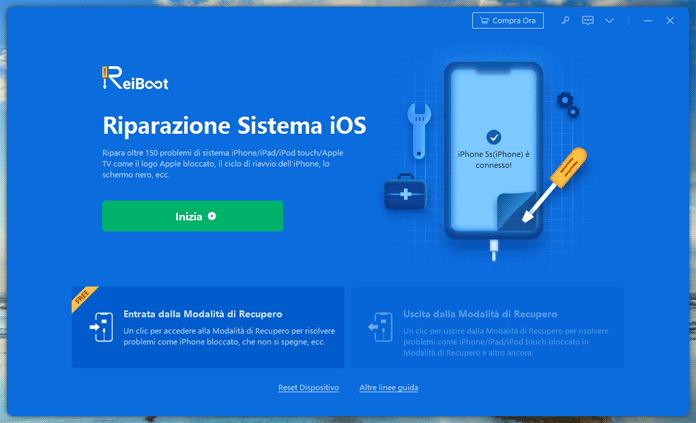
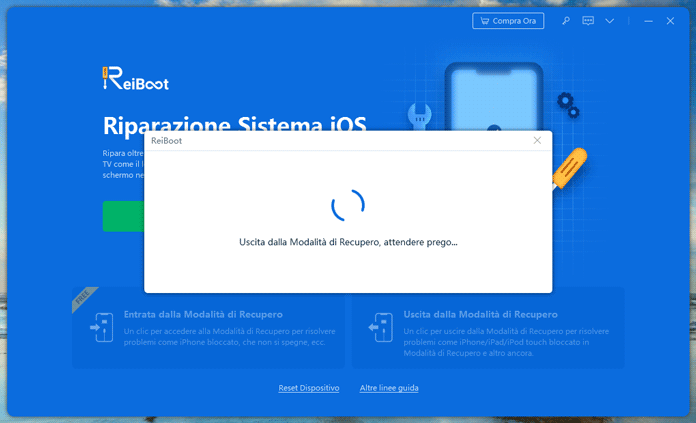
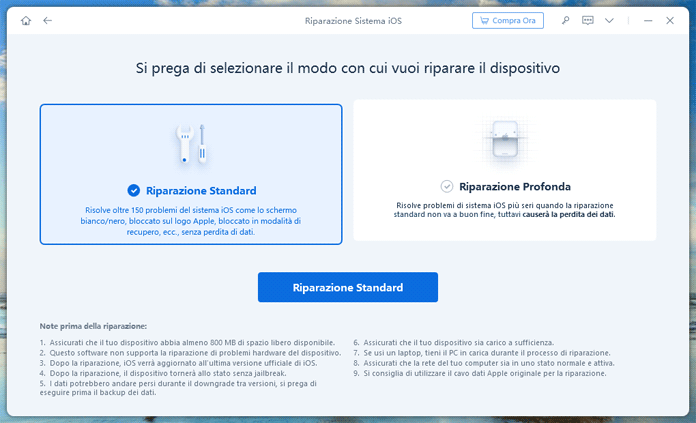
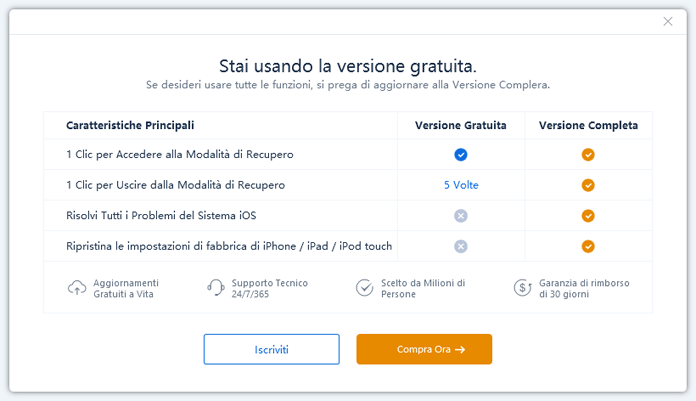









![Come sbloccare iPhone senza codice con 4ukey [supporta iPhone 13 e iOS 15] Come sbloccare iPhone senza codice con 4ukey [supporta iPhone 13 e iOS 15]](https://www.giardiniblog.it/wp-content/uploads/2021/09/sbloccare-iphone-senza-codice-1-356x220.jpg)